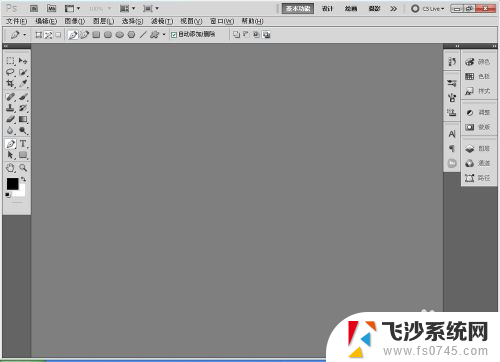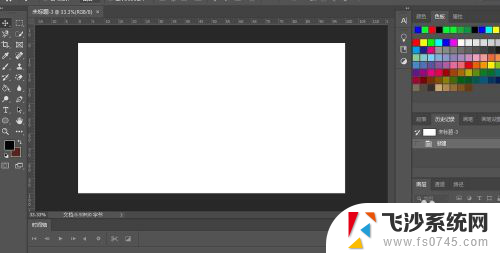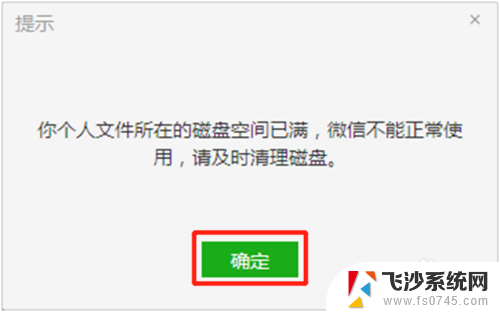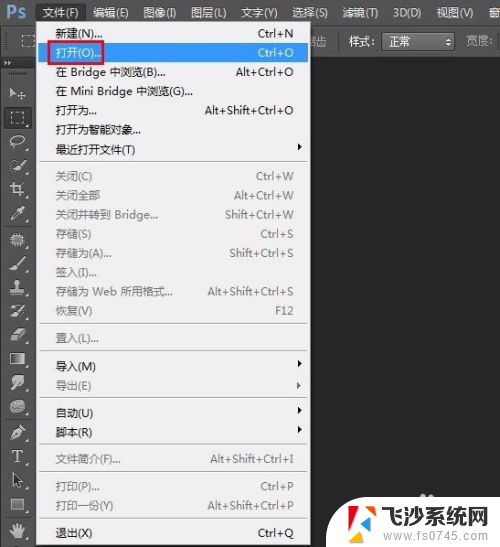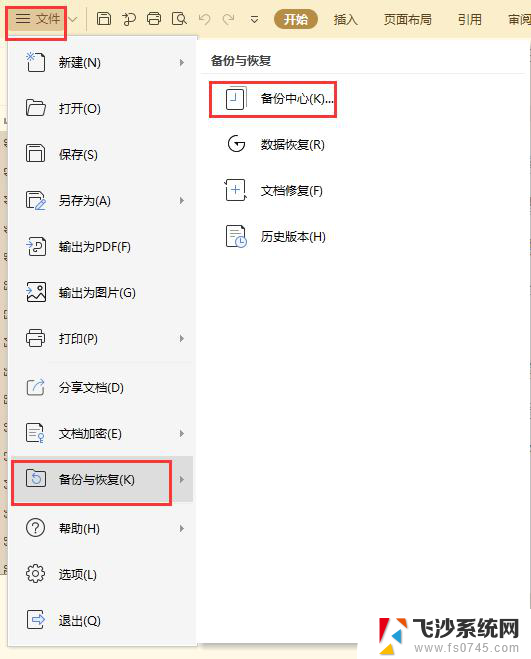ps初始化失败 暂存盘已满 ps暂存盘已满无法保存怎么办
近日许多用户反映在使用PS(Photoshop)编辑图片时遇到了一个常见的问题——PS初始化失败,暂存盘已满,当我们在编辑过程中遇到这个提示时,可能会感到困惑和苦恼。暂存盘已满会导致无法保存我们的作品,这无疑是一大挑战。不必担心接下来我们将探讨一些解决这个问题的方法,帮助您顺利完成您的创作。无论您是一个经验丰富的设计师还是一个刚刚起步的爱好者,这些解决方案都将为您提供宝贵的帮助。让我们一起来看看吧!
Photoshop系列软件最新版本下载 1230.47MBPhotoshop CC立即下载
1230.47MBPhotoshop CC立即下载 146.49MBPhotoshop 8.0立即下载
146.49MBPhotoshop 8.0立即下载 983.04MBAdobe Photoshop CS5立即下载
983.04MBAdobe Photoshop CS5立即下载ps暂存盘已满解决方法与步骤:
1.打开ps软件,点击“编辑”。
2.鼠标移到下方,点击首选项——常规。
3.点击性能。
4.ps的缓存盘一般默认在C盘,但是C盘确实存放系统盘。所以,并不建议将C盘设置为暂存盘。取消C盘的打钩状态,点击D盘、E盘、F盘。也可以不全选,在一般情况下,建议除C盘以外的磁盘全部选择。
5.点击确定。
ps暂存盘已满,用杀毒软件清理电脑中的垃圾:
1.打开360安全卫士,点击电脑清理。
2.在下面的选框中选取要清理的范围,可以全部清理的话。建议全部清理。单击“一键清理”。
ps暂存盘已满,删除电脑中不必要的东西
1.平时在我们的电脑中会下载许多东西,有些东西有用。有些东西已经不需要了。对于这些不需要的来说,唯一的处理方法当然是删除这些东西。
2.有些东西现在用不到,但是说不准什么时候就会用到。所以,你可以把这些东西先存放在网盘中。
以上就是关于PS初始化失败暂存盘已满的全部内容,如果遇到相同情况的用户,可以按照以上方法来解决。